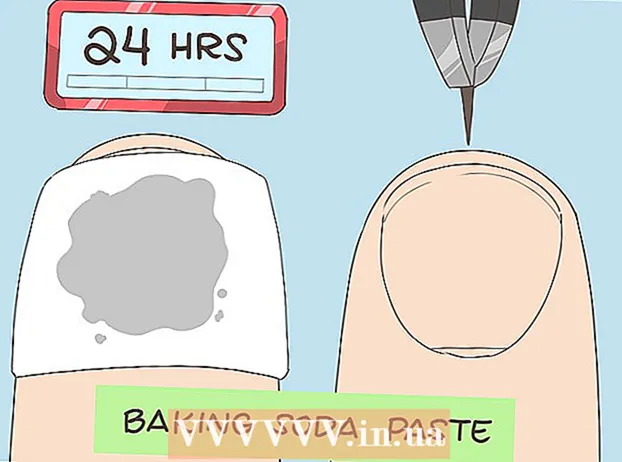ผู้เขียน:
Peter Berry
วันที่สร้าง:
13 กรกฎาคม 2021
วันที่อัปเดต:
1 กรกฎาคม 2024

เนื้อหา
บทความวิกิฮาวนี้จะแนะนำวิธีคัดลอกอัลบั้มหรือเพลย์ลิสต์จาก iPhone ไปยัง Apple Watch
ขั้นตอน
ถ้าสวิตช์เป็นสีขาวหรือสีเทา
- คุณไม่สามารถเพิ่มเพลงลงใน Apple Watch ได้หากไม่ได้เปิดบลูทู ธ
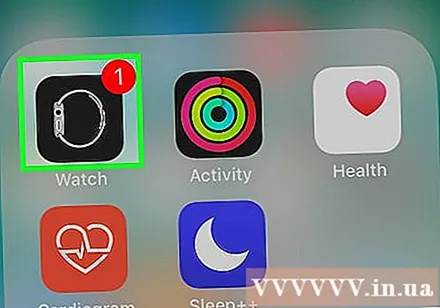
เปิดแอพ Watch บน iPhone แตะแอพ Watch ที่มีไอคอน Apple Watch ขาวดำที่เห็นจากด้านข้าง
คลิก นาฬิกาของฉัน (นาฬิกาของฉัน). ที่เป็น tab มุมซ้ายล่างของหน้าจอ หน้าการตั้งค่า Apple Watch จะเปิดขึ้น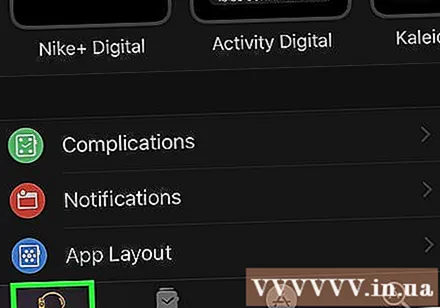
- หากคุณมี Apple Watch มากกว่าหนึ่งเรือนที่ซิงค์กับ iPhone ของคุณให้เลือก Apple Watch ที่คุณต้องการเพิ่มเพลงก่อนดำเนินการต่อ
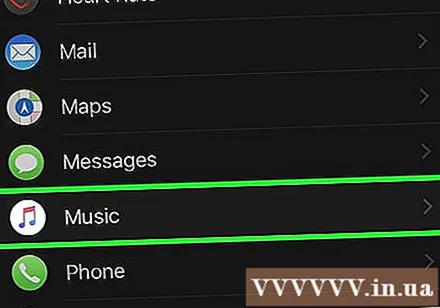
เลื่อนลงแล้วแตะ เพลง (เพลง). ตัวเลือกนี้อยู่ในส่วน "M" ของรายการแอพใน Apple Watch
คลิก เพิ่มเพลง ... (เพิ่มเพลง) ตัวเลือกนี้อยู่ใต้หัวข้อ "PLAYLISTS & ALBUMS" ตรงกลางหน้า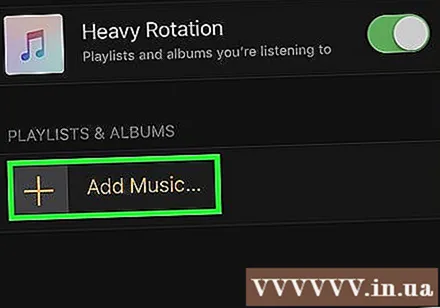
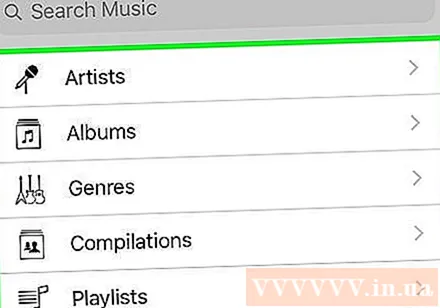
เลือกหมวดหมู่ แตะหนึ่งในตัวเลือกต่อไปนี้:- ศิลปิน (ศิลปิน)
- อัลบั้ม (อัลบั้ม)
- ประเภท (ประเภท)
- การรวบรวม (สังเคราะห์)
- เพลย์ลิสต์ (เพลย์ลิสต์)
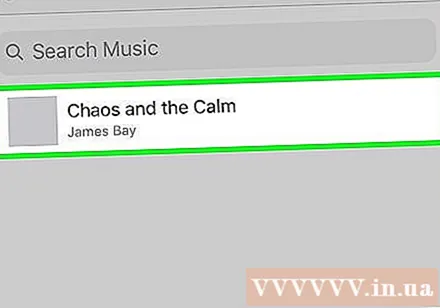
เลือกเพลงที่จะเพิ่ม แตะอัลบั้มหรือเพลย์ลิสต์ที่คุณต้องการเพิ่มลงใน Apple Watch ของคุณ- ถ้าคุณเลือก ศิลปินคุณต้องเลือกศิลปินที่ต้องการก่อนจึงจะสามารถคลิกที่อัลบั้มเพื่อเพิ่มได้
รอให้เพลงอัปโหลด แถบความคืบหน้าจะปรากฏด้านล่างหัวข้อ "กำลังอัปโหลด ... " ใกล้กับด้านบนสุดของหน้าจอ iPhone ของคุณ เมื่อแถบความคืบหน้าหายไปแสดงว่าเพลงอยู่บน Apple Watch โฆษณา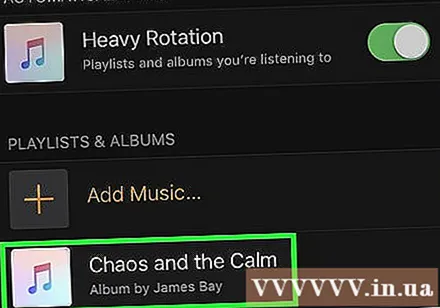
คำแนะนำ
- คุณสามารถลบเพลงจาก Apple Watch ได้โดยกดปุ่ม แก้ไข (แก้ไข) ที่มุมขวาบนของหน้า "เพลง" ของแอป Watch คลิกที่วงกลมสีแดงทางด้านซ้ายของแนวเพลงจากนั้นแตะ ลบ (ลบ) ทางด้านขวาของเพลง
คำเตือน
- Apple Watch มีพื้นที่จัดเก็บที่ จำกัด มากดังนั้นจึงเป็นเรื่องยากที่จะเพิ่มคลังเพลงทั้งหมดลงใน Apple Watch
- คุณไม่สามารถฟังเพลงบน Apple Watch ได้โดยไม่ต้องซิงค์ Apple Watch กับหูฟังบลูทู ธ หรือลำโพงบลูทู ธ